时间:2012-05-16 15:05:05 作者:ぺ倒計べ_時 来源:系统之家 1. 扫描二维码随时看资讯 2. 请使用手机浏览器访问: https://m.xitongzhijia.net/xtjc/20120516/9357.html 手机查看 评论 反馈
系统之家今日的这篇文章主要是教大家利用win8的特色功能 windows to go将win8成功安装在移动设备中,而不是从移动设备启动来安装系统。
也就是说我们以后可以随时随地带上你的操作系统,在任何机器上使用,你不用在背着电脑跑了。如果你在使用过程中拔出U盘或者移动硬盘,win8会自动进入睡眠状态,如果一分钟过后不插上U盘(装有win8的U盘或者移动硬盘),系统会自动关机。
有了这个功能,那些不想折腾自己电脑的人可以在U盘或是移动硬盘里面体验win8的炫酷了!
工具/原料
Windows自动安装工具包(AIK)(个人认为只需要imagex.exe就可以了)
win8系统iso文件
容量大于等于16G的U盘或者移动硬盘(移动硬盘的安装和使用速度比U盘快很多)
步骤/方法
下载win8安装ISO文件(大概2.56G)和 Windows 7 Automated Installation Kit(这个文件大概1.7G,我推荐大家试试直接搜索下载imagex.exe,因为后面只需要这个工具,而且这个文件很小,注意选择32位还是64位的)
win8消费者预览版32位
Windows自动安装工具包(AIK)
准备好移动硬盘,最好是没有数据的还要确保能正常连接电脑。我是在win7上实现的下面所有操作。先看看移动硬盘和U盘的区别。
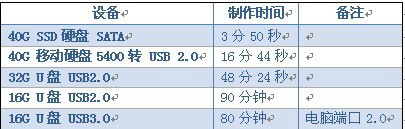
提取相关材料:
(a)复制Windows8的安装光盘或安装镜像中sources目录下的install.wim文件
(b) 安装Windows自动安装工具包,复制C:\ProgramFiles\WindowsAIK\Tools\x86(32位)或C:\ProgramFiles\WindowsAIK\Tools\amd64(64位)路径下的Imagex.exe文件
(c) 在运行windows7或者win8操作系统的电脑中,复制C:\windows\system32路径下的bcdboot.exe文件。
将这三个文件放在你的同一个磁盘分区的根目录下(保证同一目录,根目录只是为了方便输入命令)
制作WindowsToGo
将空白的USB驱动器插入电脑,并执行一下操作:
i. 使用管理员模式运行“命令提示符”
ii. 键入diskpart并回车,启动磁盘管理工具。
iii. 使用listdisk命令查看U盘的磁盘ID,此台计算机上U盘的ID为“磁盘3”
iv. 使用selectdisk3命令选中U盘。
v. 使用clean命令清除磁盘上所有内容。
vi. 使用createpartitionprimary为U盘创建一个主分区,并使用selectpartition1选择这个分区
vii. 使用formatfs=ntfsquick命令为这个USB驱动器快速格式化成NTFS文件系统。
viii. 格式化完成后,使用active命令设置当前磁盘为活动状态。
e) 启动USB驱动器制作完成后,关闭命令提示符,并将之前提取的install.wim、image.exe、bcdboot.exe复制到USB驱动器中。
f) 以管理员身份打开命令提示符,键入“X:”并回车(X为你USB驱动器的盘符,用你实际的盘符替换)
g) 输入“imagex.exe/applyinstall.wim1X:\”并回车(X为你USB驱动器的盘符,用你实际的盘符替换)。等待 WindowsToGo制作完成,制作时间与你USB驱动器的传输速度、写入速度和容量有关。当提示 “Successfullyappliedimage.”时即当前操作已完成。
h) 继续输入“bcdboot.exex:\windows/sx:/fALL”并回车(X为你USB驱动器的盘符,用你实际的盘符替换),以设置启动该设备中的windows。当提示“Bootfilessuccessfullycreated.”时即当前操作已完成。
系统之家注:第一行命令不要后面的/f all 也就是说输入bcdboot.exe x:\windows/s x: 就可以了
3、 启动WindowsToGo
a) 如果你的电脑是Windows8系统,可以在控制面板的“硬件和声音”中更改WindowsTOGo的启动选项。更改后,当检测到USB驱动器时,系统会直接引导WindowsToGo开始工作。
b) 如果你的电脑是Windows8以前的操作系统,那么需要设置BIOS来引导USB驱动器启动。
c) 首次运行时时间会比较慢,除了Windows8会自动配置电脑设备后,还需要输入产品密钥及接受许可。
d) 首次使用Windows8的个性化设置
i. 像以往的Windows操作系统一样,Windows8也是有这样的设置的。第一个设置就是为我们的计算机起个名字,注意,这不是用户的名字哦,而是你电脑的名字。输入完成后单击下一步即可。
ii. 由于Windows8默认MicrosoftID登录,所以在设置用户名之前,系统会首先要求链接网络。当然如果没有网络连接的话,跳过这一步就可以了。
iii. 如果在第二步你已经成功连接了网络,为了更好的体验Windows8,建议大家使用WindowsLiveID登录。输入你WindowsLiveID的用户名和密码就可以了。
e) 以后如果换成其他电脑时,只会自动配置设备,而不需要再进行个性化设置了,而且所有的设置会和你的USB驱动器一起移动。
WindowsToGo功能简单易用,极大程度的方便的个人出行和企业用户。当然这个功能目前还有诸多不完善的地方,暂时还没有图形化的界面制作,期待在正式发布版本的Windows8中有更卓越的表现!
系统之家提醒:
尽量保证使用的移动硬盘或者U盘只有一个分区,之前我移动硬盘有多个分区失败了
所有步骤都不能省。
注意自己现在的操作系统的位数要和上面的文件位数相对应否则无法运行的!
想省时间的同志可以不下载Windows自动安装工具包(AIK)直接搜索下载32位或64位的imagex.exe就可以了。这种方法只供测试参考。
发表评论
共0条
评论就这些咯,让大家也知道你的独特见解
立即评论以上留言仅代表用户个人观点,不代表系统之家立场